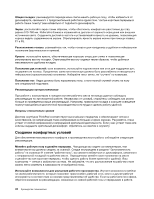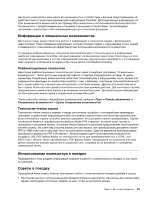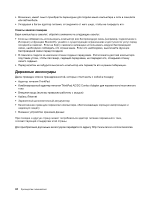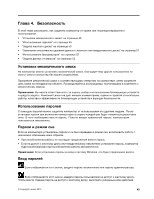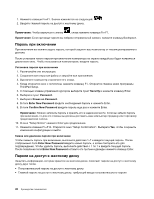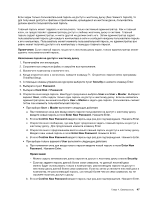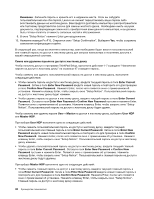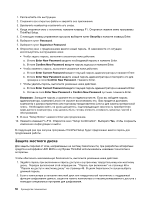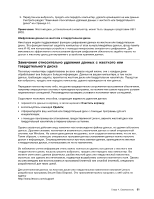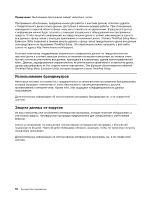Lenovo ThinkPad Edge E135 (Russian) User Guide - Page 65
ThinkPad Setup., Confirm New Password
 |
View all Lenovo ThinkPad Edge E135 manuals
Add to My Manuals
Save this manual to your list of manuals |
Page 65 highlights
1 2 3 4 F1 ThinkPad Setup. 5 Security Enter. 6 Password. 7 Hard Disk 1 Password. 8 User или User + Master User User + Master User + Master a Enter New Password Enter. b Confirm New Password Enter. c Enter. d Enter New Password Enter. e Confirm New Password Enter. User a Enter New Password Enter. Security b Confirm New Password Enter. Глава 4 47
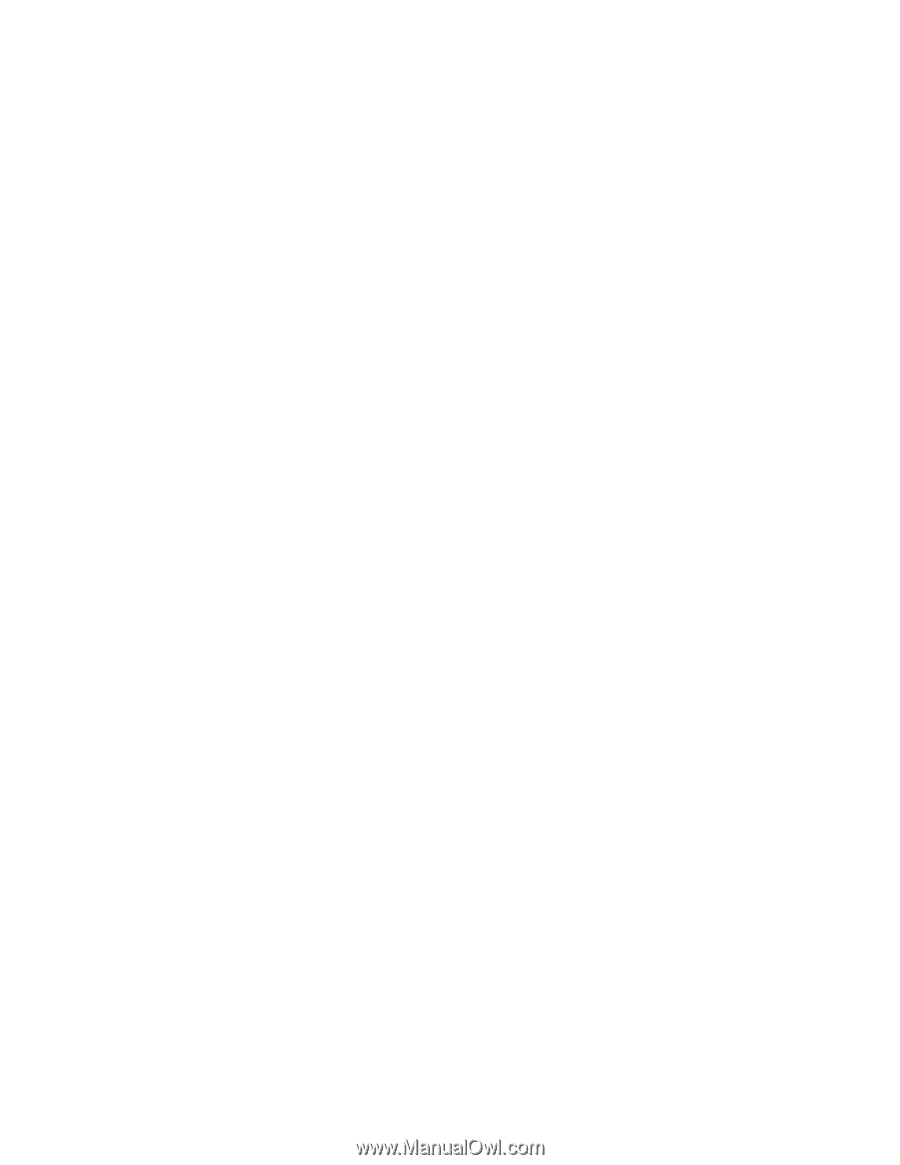
Если задан только пользовательский пароль на доступ к жесткому диску (без главного пароля), то
для получения доступа к файлам и приложениям, хранящимся на жестком диске, пользователь
должен ввести пользовательский пароль.
Главный пароль может задавать и использовать только системный администратор. Как и главный
ключ, он предоставляет администратору доступ к любому жесткому диску в системе. Главный
пароль задает администратор, и никто другой не должен знать его. Затем администратор задает
пользовательский пароль для каждого компьютера в сети и сообщает каждому пользователю пароль
к его компьютеру. Пользователь может изменить пользовательский пароль, но администратор все
равно может получить доступ к его компьютеру с помощью главного пароля.
Примечание:
Если главный пароль на доступ к жесткому диску задан, только администратор может
удалить пользовательский пароль.
Назначение пароля на доступ к жесткому диску
1. Распечатайте эти инструкции.
2. Сохраните все открытые файлы и закройте все приложения.
3. Выключите компьютер и включите его.
4. Когда откроется окно с логотипом, нажмите клавишу F1. Откроется главное меню программы
ThinkPad Setup.
5. С помощью клавиш управления курсором выберите пункт
Security
и нажмите клавишу Enter.
6. Выберите пункт
Password
.
7. Выберите
Hard Disk
1
Password
.
8. Откроется окно ввода пароля. Вам будет предложено выбрать
User
или
User + Master
. Выберите
вариант
User
, чтобы задать только один пароль на доступ к жесткому диску. Если вы являетесь
администратором, вы можете выбрать
User + Master
и задать два пароля. (пользователь сможет
потом сам изменить пользовательский пароль).
•
При выборе
User + Master
выполните следующие действия:
a.
При появлении окна для ввода нового пароля пользователя на доступ к жесткому диску
введите новый пароль в поле
Enter New Password
. Нажмите Enter.
b. В поле
Confirm New Password
введите пароль еще раз для подтверждения. Нажмите Enter.
c.
Откроется окно сообщения, где вам будет предложено задать главный пароль на доступ к
жесткому диску. Для продолжения нажмите клавишу Enter.
d. Откроется окно с предложением ввести новый главный пароль на доступ к жесткому диску.
Введите ваш новый пароль в поле
Enter New Password
. Нажмите Enter.
e.
В поле
Confirm New Password
введите пароль еще раз для подтверждения. Нажмите Enter.
•
При выборе только варианта
User
выполните следующие действия:
a.
При появлении окна для ввода нового пароля введите новый пароль в поле
Enter New
Password
. Нажмите Enter.
Примечания:
–
Можно задать минимальную длину пароля на доступ к жесткому диску в меню
Security
.
–
Если вы задаете пароль длиной более семи символов, то данный жесткий диск
можно будет использовать только в компьютере, распознающем пароли на доступ к
жесткому диску длиной более семи символов. Если вы затем установите жесткий диск в
компьютер, не распознающий пароль, состоящий более чем из семи символов, вы не
сможете получить доступ к диску.
b. В поле
Confirm New Password
введите пароль еще раз для подтверждения. Нажмите Enter.
Глава 4. Безопасность
47